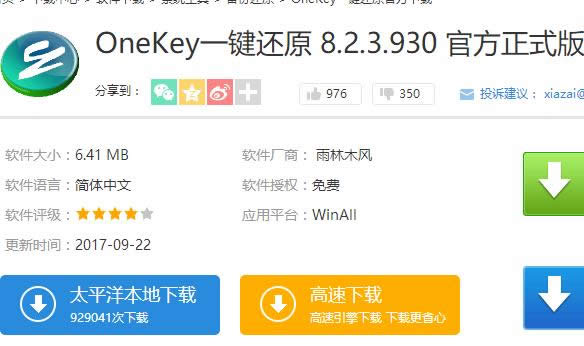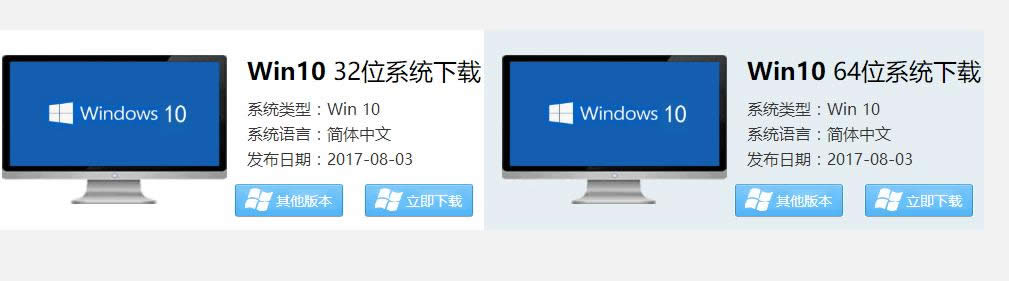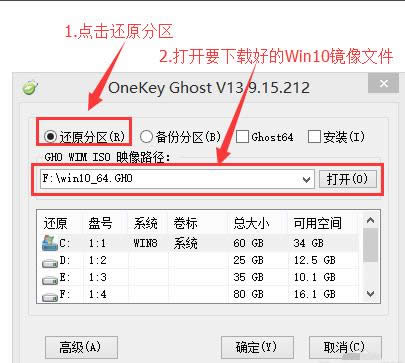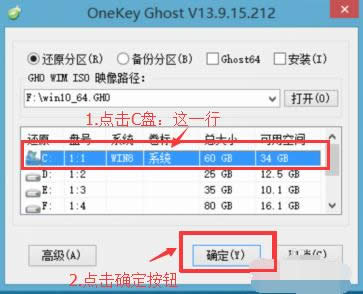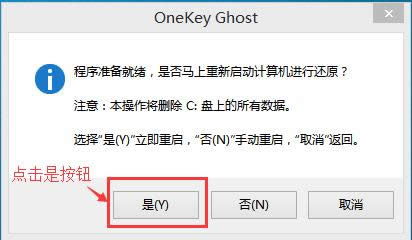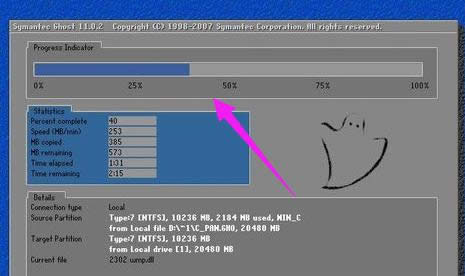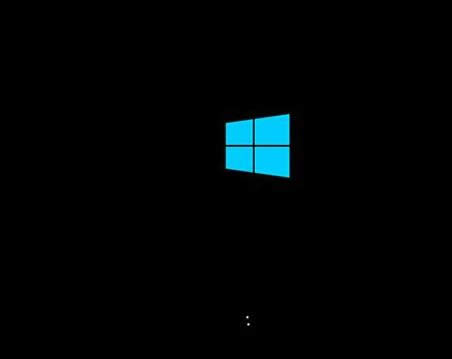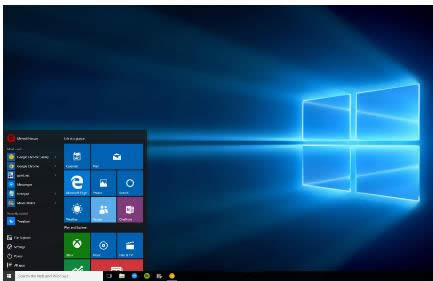- 本圖文詳細教程教你win10任務(wù)欄透明怎樣設(shè)
- 本圖文詳細教程教你運用激活工具激活win10
- 本圖文詳細教程教你win10怎樣備份系統(tǒng)
- 本圖文詳細教程教你如何查看windows10
- 本圖文詳細教程教你如何在win10官網(wǎng)上wi
- 本圖文詳細教程教你設(shè)置windows10 w
- 本圖文詳細教程教你win10開機黑屏?xí)r間長怎
- 本圖文詳細教程教你win10怎樣運用照片查看
- 本圖文詳細教程教你設(shè)置win10動態(tài)桌面
- 本圖文詳細教程教你windows10 重置系
- 本圖文詳細教程教你windows10的設(shè)置要
- 本圖文詳細教程教你win10怎樣刪除軟件程序
推薦系統(tǒng)下載分類: 最新Windows10系統(tǒng)下載 最新Windows7系統(tǒng)下載 xp系統(tǒng)下載 電腦公司W(wǎng)indows7 64位裝機萬能版下載
本圖文詳細教程教你重裝win10系統(tǒng)
發(fā)布時間:2020-11-20 文章來源:xp下載站 瀏覽:
|
Windows 10是美國微軟公司研發(fā)的跨平臺及設(shè)備應(yīng)用的操作系統(tǒng)。是微軟發(fā)布的最后一個獨立Windows版本。Windows 10共有7個發(fā)行版本,分別面向不同用戶和設(shè)備。2014年10月1日,微軟在舊金山召開新品發(fā)布會,對外展示了新一代Windows操作系統(tǒng),將它命名為“Windows 10”,新系統(tǒng)的名稱跳過了這個數(shù)字“9”。截止至2018年3月7日,Windows 10正式版已更新至秋季創(chuàng)意者10.0.16299.309版本,預(yù)覽版已更新至春季創(chuàng)意者10.0.17120版本 一想到win10系統(tǒng)重裝,可能很多人都想到了各種各樣的安裝方法,比如光盤,U盤,工具等等,但是這些的安裝方法步驟繁多,要注意的東西也很多,一步操作失誤,重裝win10系統(tǒng)的也會跟著失敗,為此,小編帶了一種相對簡單的,操作方法,可以幫助你們完成win10系統(tǒng)重裝的任務(wù)。 我們都知道win10融合了win7和win8.1系統(tǒng)的精華,吸引了不少用戶升級,不過很多用戶升級之后會遇到黑屏等各種問題,系統(tǒng)無法正常使用時只能重裝,那么要怎么重裝win10系統(tǒng)呢?接下來系統(tǒng)之家的小編就以圖文方式教大家win10重裝步驟。 重裝win10系統(tǒng)圖文教程 首先準(zhǔn)備兩樣?xùn)|西: 網(wǎng)上搜索并下載Onekey Ghost工具(下載時要選擇普通下載)
重裝系統(tǒng)圖解詳情(1) 系統(tǒng)之家官網(wǎng)上下載Win10_32位(或Win10_64位)正式版系統(tǒng)鏡像
重裝系統(tǒng)圖解詳情(2) 注意事項: 重裝系統(tǒng)軟件會格式化掉C盤然后再安裝全新系統(tǒng) 如果C盤(包括:我的文檔,收藏夾,桌面)有重要資料請先手動轉(zhuǎn)移到其他盤,然后再安裝系統(tǒng)。 打開已經(jīng)下載好的Onekey ghost鏡像安裝器。 選擇還原分區(qū),在GHO WIM ISO映像路徑中選擇剛才下載好的Win10正式版系統(tǒng)鏡像Win10_64.GHO
重裝系統(tǒng)圖解詳情(3) 在下方選擇還原到C盤,然后點擊確定。
重裝系統(tǒng)圖解詳情(4) 彈出對話框,詢問是否重啟安裝系統(tǒng),點擊“是”
重裝系統(tǒng)圖解詳情(5) 接下來電腦就會進入重啟,等待即可。
重裝系統(tǒng)圖解詳情(6) 再次重啟電腦,就會進入安裝Win10系統(tǒng)的過程
重裝系統(tǒng)圖解詳情(7) 耐心等待直到進入桌面為止,重裝系統(tǒng)完成。
重裝系統(tǒng)圖解詳情(8) 以上就是重裝win10系統(tǒng)的操作步驟了,如果覺得不夠詳細,可以在“小白一鍵重裝系統(tǒng)”官網(wǎng)上觀看win10重裝系統(tǒng)的視頻教程。 Windows 10系統(tǒng)成為了智能手機、PC、平板、Xbox One、物聯(lián)網(wǎng)和其他各種辦公設(shè)備的心臟,使設(shè)備之間提供無縫的操作體驗。 |